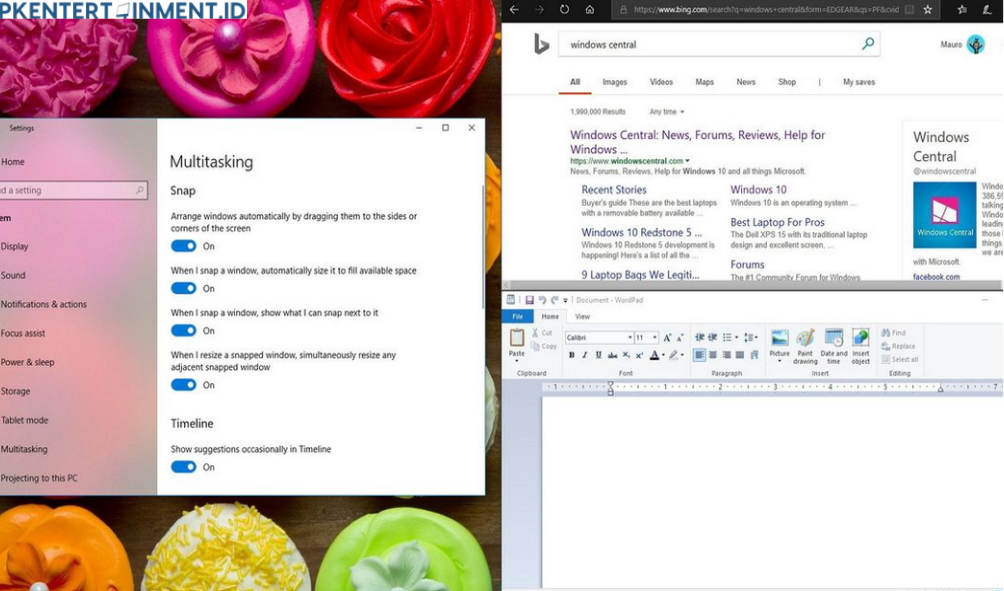Pernah nggak, kamu lagi sibuk kerja di komputer, tapi ribet bolak-balik antara jendela satu ke jendela lainnya? Nah, kalau kamu pakai Windows 10, ada satu fitur keren yang bakal bikin multitasking jadi lebih mudah.
Yup, bener banget! Fitur itu adalah Snap Assist. Tapi, gimana sih cara menggunakan fitur Snap Assist di Windows 10 dengan efektif? Jangan khawatir, kamu berada di tempat yang tepat! Yuk, simak tutorial lengkapnya di artikel ini!
Daftar Isi Artikel
Mengenal Itu Fitur Snap Assist?
Sebelum kita masuk ke cara pakainya, ada baiknya kamu tahu dulu, apa sih fitur Snap Assist itu? Jadi, Snap Assist adalah fitur di Windows 10 yang memungkinkan kamu untuk membagi layar ke beberapa jendela secara otomatis.
Dengan fitur ini, kamu bisa membuka lebih dari satu aplikasi secara bersamaan dalam satu layar tanpa ribet. Multitasking pun jadi jauh lebih gampang! Nggak perlu lagi klik satu-satu aplikasi yang ingin kamu gunakan, cukup “snap” jendela ke sisi layar dan voila! Kamu bisa bekerja lebih efisien.
Cara Menggunakan Fitur Snap Assist di Windows 10
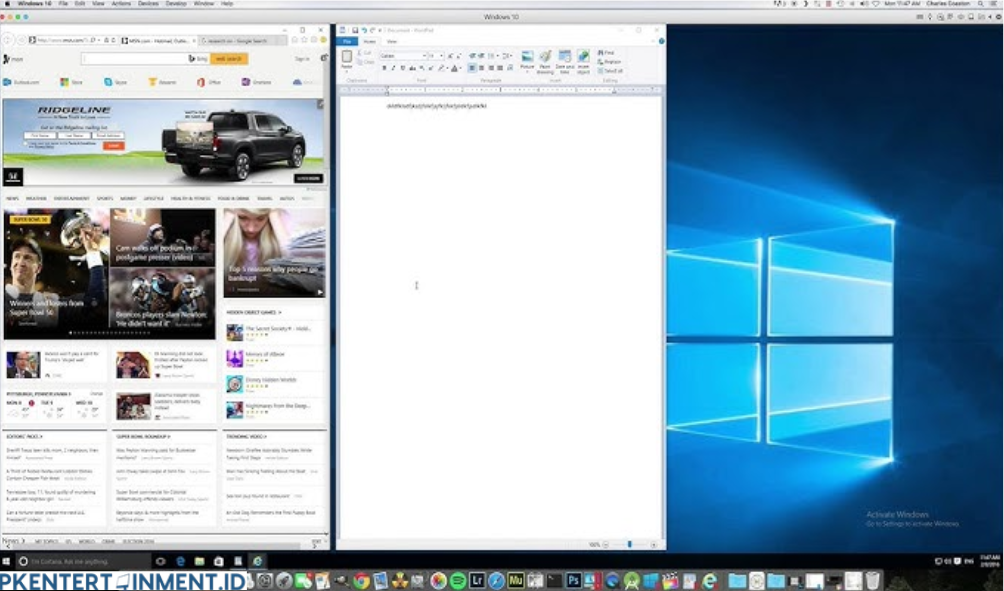
Oke, sekarang masuk ke bagian yang paling kamu tunggu-tunggu. Cara menggunakan fitur Snap Assist di Windows 10 ini sebenarnya sangat sederhana. Kamu bisa memanfaatkan shortcut keyboard atau drag-and-drop jendela aplikasi. Yuk, kita bahas satu-satu!
1. Menggunakan Mouse untuk Snap
Cara pertama yang bisa kamu coba adalah dengan menggunakan mouse. Simak langkah-langkah berikut ini: